はじめに
今までは未成年の契約は楽天モバイル店舗でしかできなかったですが、ついにWebで申し込みができるようになりました。
現在子供(中学生)のスマホはイオンモバイルの1GBデータSIMプラン(480円/付き)で運用しています。これはLineさえ使えればよいという割り切りが必要でした。それに対して、楽天モバイルはちゃんとした音声通話もでき、同じデータ1GB/月以内であれば0円となります。家での利用が主な子供とのちょっとした連絡ツールに利用するなら楽天モバイルはかなり魅力的です。また、たいして使わないので楽天モバイルの電波が届かず、au回線に常時ローミングされてしまってもデータ容量を使い切る心配もないのので電波が届かないかどうかと悩む必要もありません。
楽天モバイルの1GB未満0円は、一人一回線までです。私はすでに楽天モバイル回線をサブにしてDSDVしているので、0円運用しようと思うと子供の名義で契約する必要があります。多くの格安SIMは子供名義では契約できないのですが、楽天モバイルは流石MNO、子供名義でもしっかりと契約可能です。
楽天モバイルは1GB未満なら敵なし、3GB未満もしくは10GB以上なら適正価格、3GB超10GB未満だとやや割高な料金体系になっています。キッズスマホの運用はこの1GB未満を狙って運用しましょう。
| データ利用料 | 料金 |
| ~1GB | 0円(※ただし1回線目のみ) |
| ~3GB | 980円 |
| ~20GB | 1,980円 |
| ~∞ | 2,980円 |
準備
子供の名義で楽天モバイルに契約するためには、以下が必要になります。
- 子供の楽天ID
- 会員登録から子供用のアカウントを作りましょう。メールアドレスが必要なので事前に子供用のメールアドレスも作っておきましょう。すでにiPhoneなりAndroidなりを使っていればgmailやicloudメールなんかは持っているかと思います。
- 子供の身分証明書
- 以下のいずれかの書類が必要です。私は住民票+保険証としました(他は持っていないので)。住民票は発行から3カ月以内で、氏名、住所が申し込みする子供のものが乗っていることが必要です。マイナンバーや本籍は必要ありません。
- マイナンバーカード
- 住民票+保険証
- パスポート + 保険証
- 以下のいずれかの書類が必要です。私は住民票+保険証としました(他は持っていないので)。住民票は発行から3カ月以内で、氏名、住所が申し込みする子供のものが乗っていることが必要です。マイナンバーや本籍は必要ありません。
- クレジットカード/銀行口座
- 保護者の楽天カードがベストだと思います。楽天カードで支払いとすると端末の48回分割払いもできます。
- 法定代理人同意書 兼 支払名義人同意書
- こちらからダウンロードできます。
申し込み
早速申し込みをしていきます。今回は端末も同時に購入し、新規契約するパターンです。上のリンクから楽天モバイルのトップページに行けます。そこからお申し込みボタンを押してスタートです。
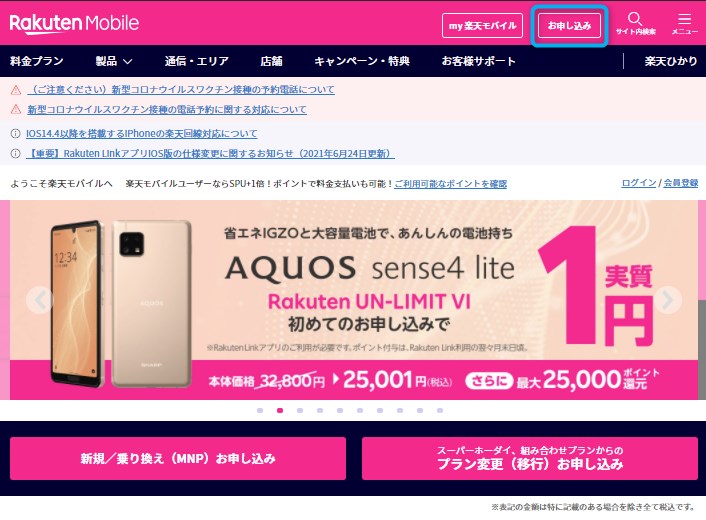
楽天モバイルは利用量に応じて自動的に価格が決まるワンプランなので、プラン選択は悩みません。
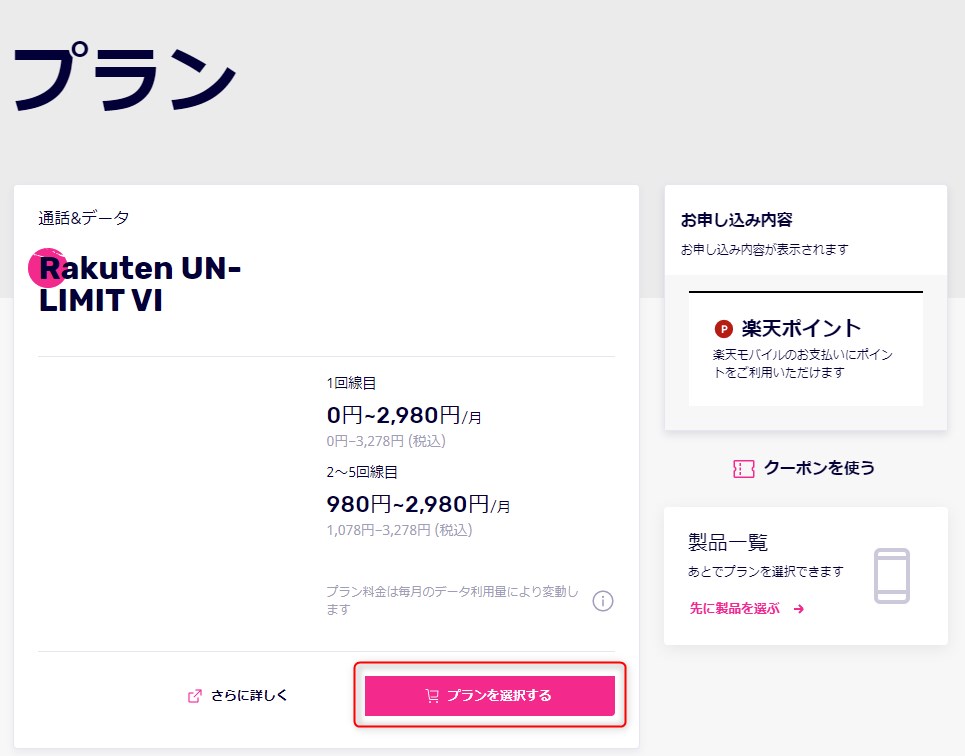
オプションサービスはたくさん出てきますが、0円ないし低料金での運用を考えている場合は必須な機能は無いと思います。各々必要な機能があれば、選択してください。なお、未成年の場合は申込時はあんしんコントロール by i-フィルターは必須契約になりますが、ここで選ばなくてもあとで強制的に設定されるので気にしなくても大丈夫です。最後にSIMタイプですが、今回購入する端末はeSIM+SIMでDSDVできるモデルになります。eSIMは現段階で楽天モバイルとIIJmioくらいでしか手に入らないのでDSDVするかもしれないと考えている場合はeSIMにしておけばよいかと思います。楽天モバイルはeSIMから物理SIMへの切り替えも無料でやってくれるので、あとで気が変われば気楽に変更できます。
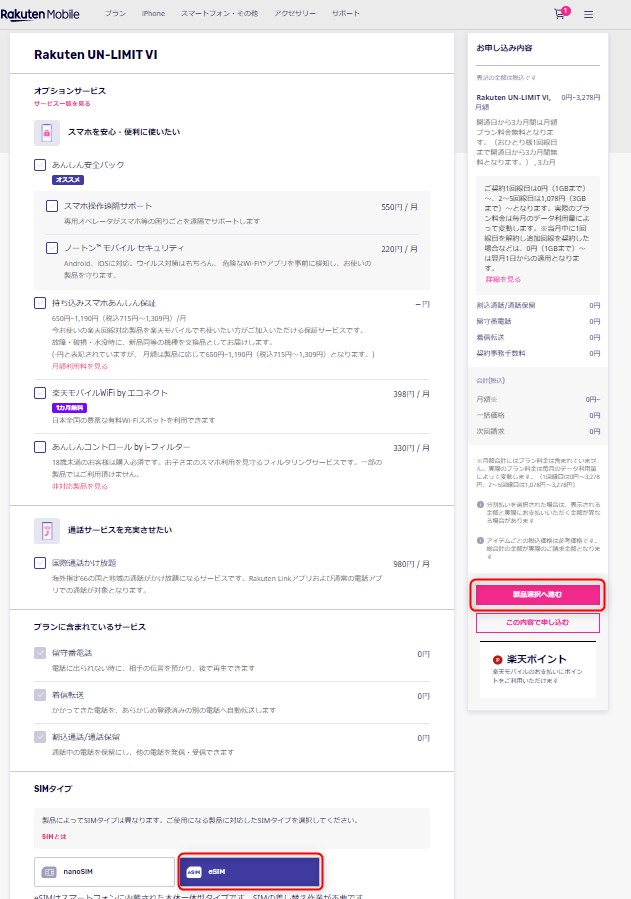
次に端末の購入です。今回は購入する端末は「Aqous Sense4 lite」です。2021年6月現在、楽天モバイルで契約するときに入手する端末としては最もおすすめです。25,001円に値下げされたうえで、25,000ポイント還元されるので実質1円端末となります。スペック的にもメーカー的にも安心で万人受けする機種です。中華スマホでよければ「OPPO A73」も実質1円端末で、ディスプレイ・カメラはこちらの方が良い構成ですが、CPUがワンランク下(AnTuTuベンチでざっくり30万弱 v.s. 20万弱)になり、あまりお勧めできません。ほかに購入するとしたらiPhoneでも20,000ポイント還元していますので、そちらを選びましょう。その他の端末はお得感が今一歩だったり、売り切れだったりで簡単には買えない状況です。
スマートフォン・その他を選択します。
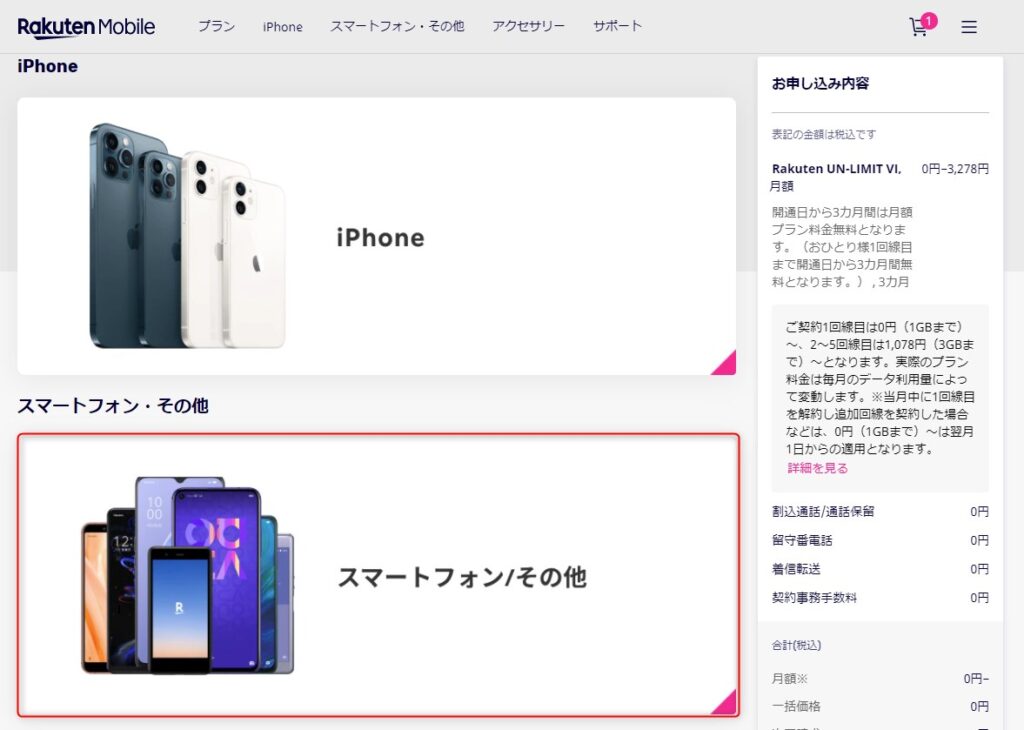
AQUOS Sense4 liteを選択します。
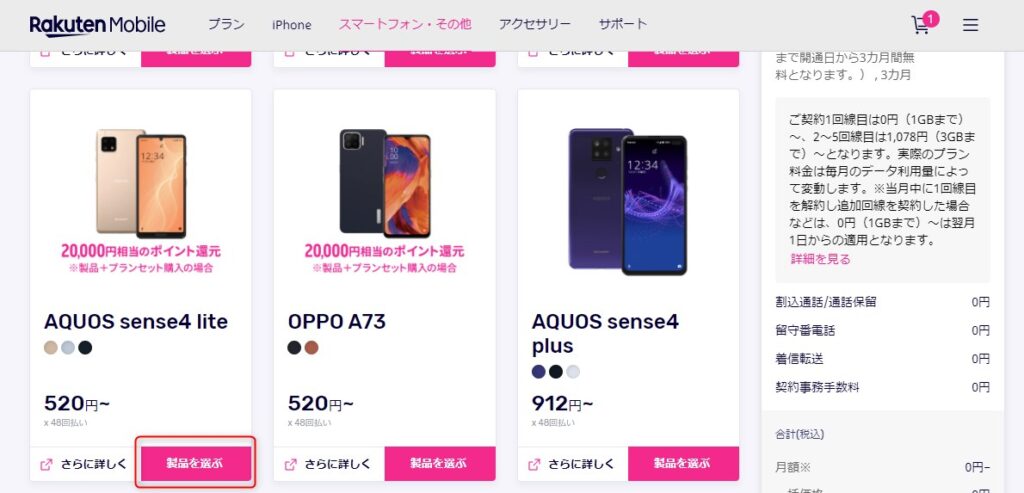
好きなカラーとお支払方法を選択します。楽天カードを持っていれば48回払いが選べます。よほどのデフレ下でなければ手数料なしの分割払いがお得です。支払に使わなかった現金を運用に回しましょう。
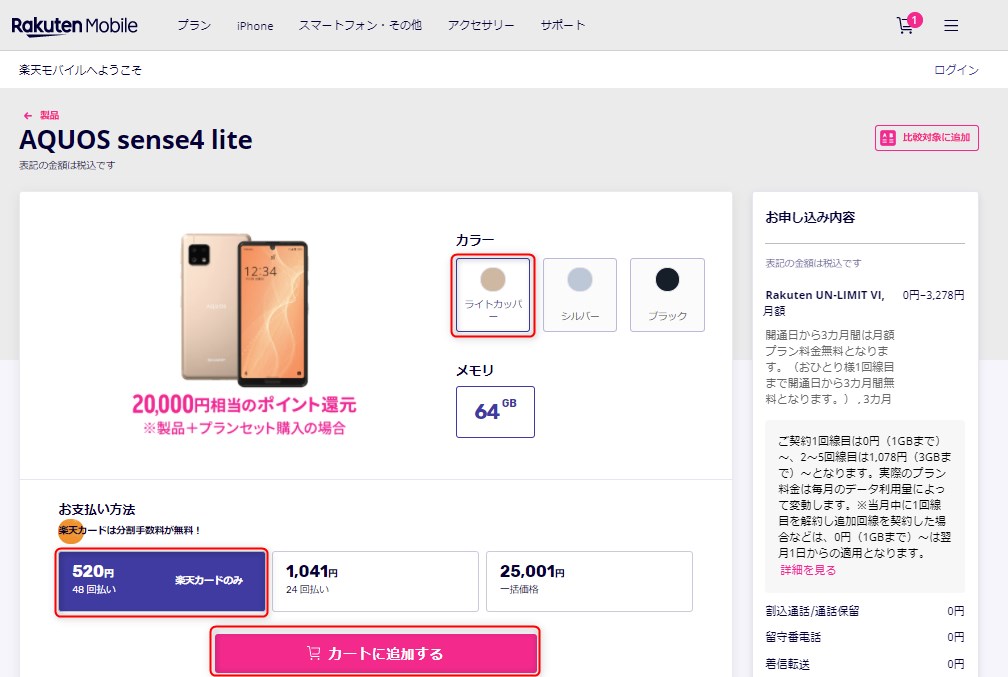
製品オプション・アクセサリーの選択です。デフォルトでスマホ交換保障プラスが選択済みになっていますが、さすがにこの価格帯のスマホの保証のために月額715円払うのは普通の使い方だとコスパが悪いので、選択済みを選択して解除しておきましょう。
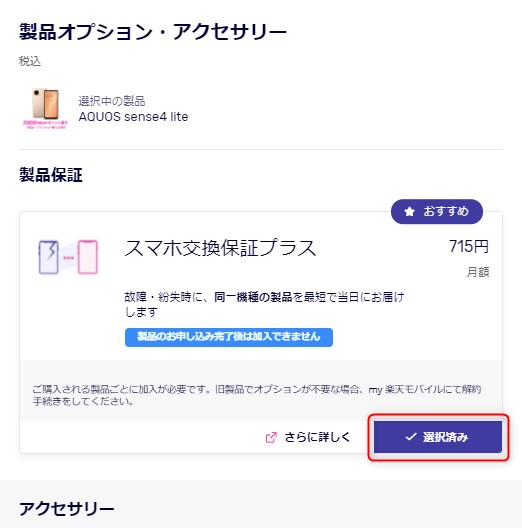
すべて選択が終わったらこの内容で申し込むで申し込みを行います。
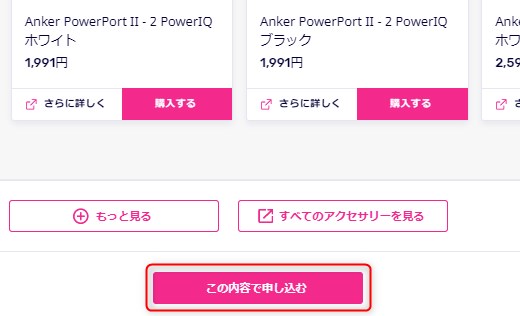
楽天会員でのログインを求められます。申し込む人(子供)のユーザーIDとパスワードを入力してログインしてください。
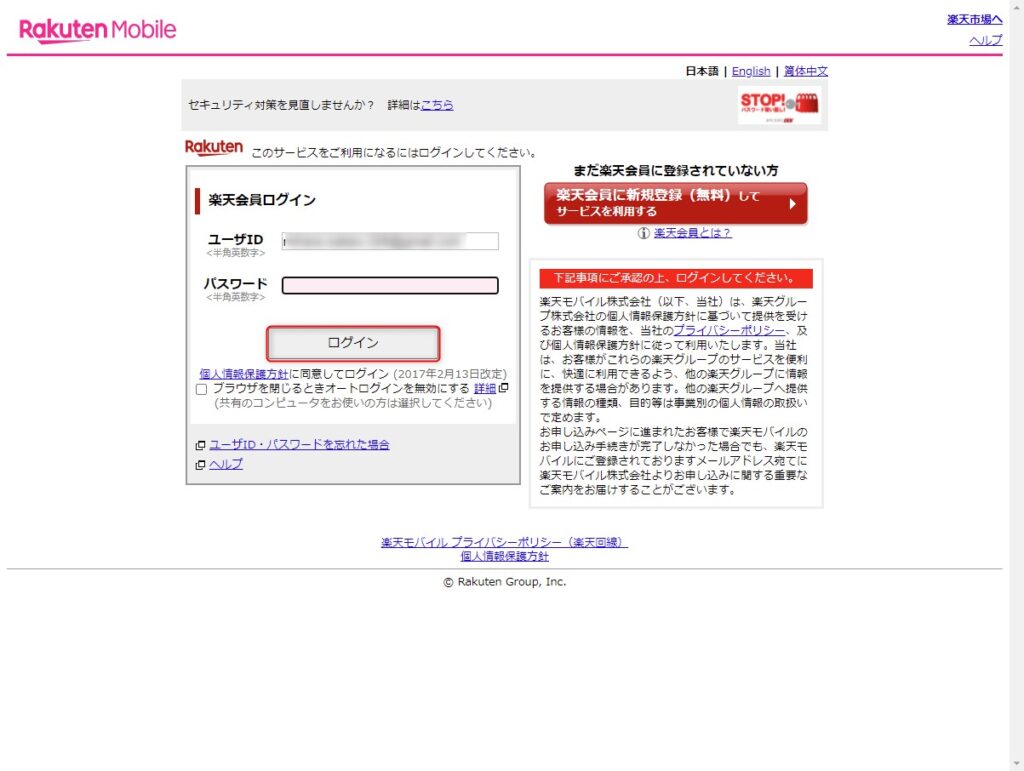
会員情報の追加登録として、誕生日と性別を入力する必要があります。申し込む人(子供)の誕生日と性別を入力して進んでください。
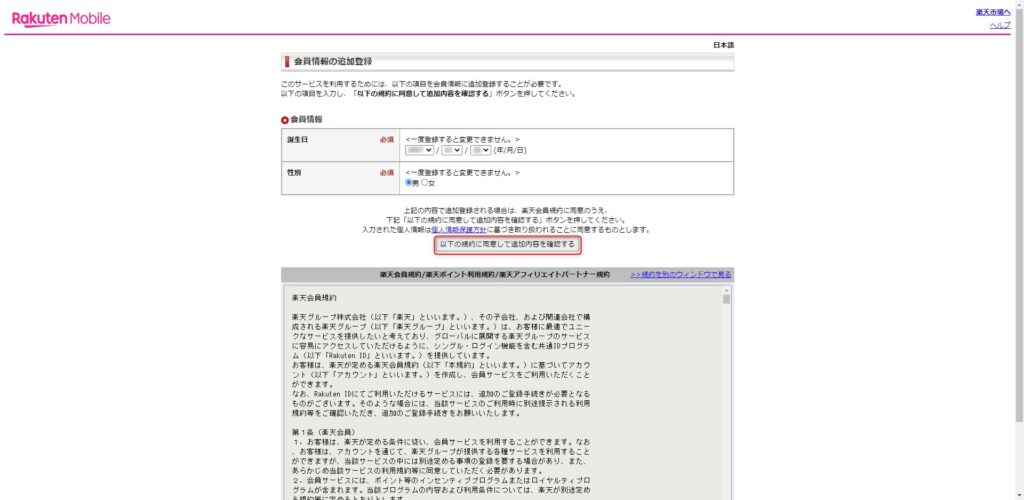
確認画面で再度パスワードが要求されるので入力して次へ進んでください。
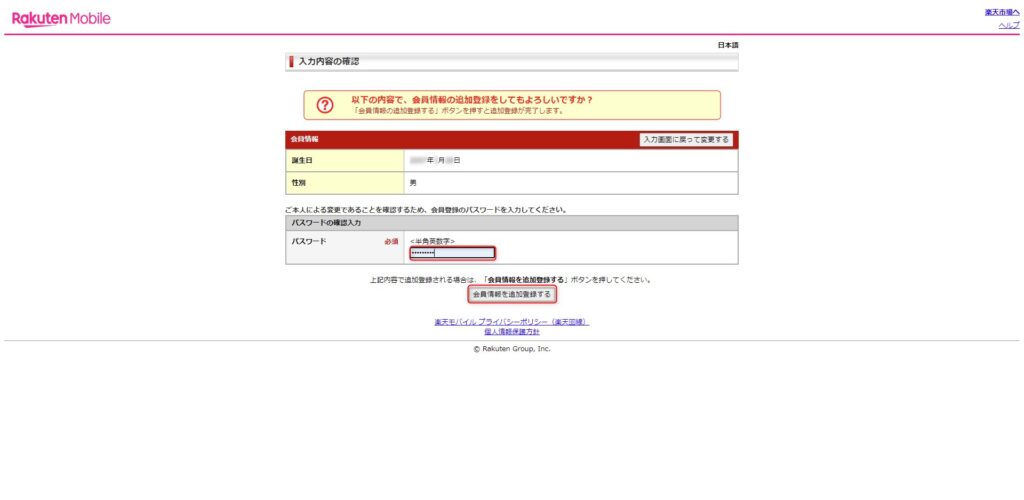
引き続き契約者情報の入力です。契約者は子供名義になります。
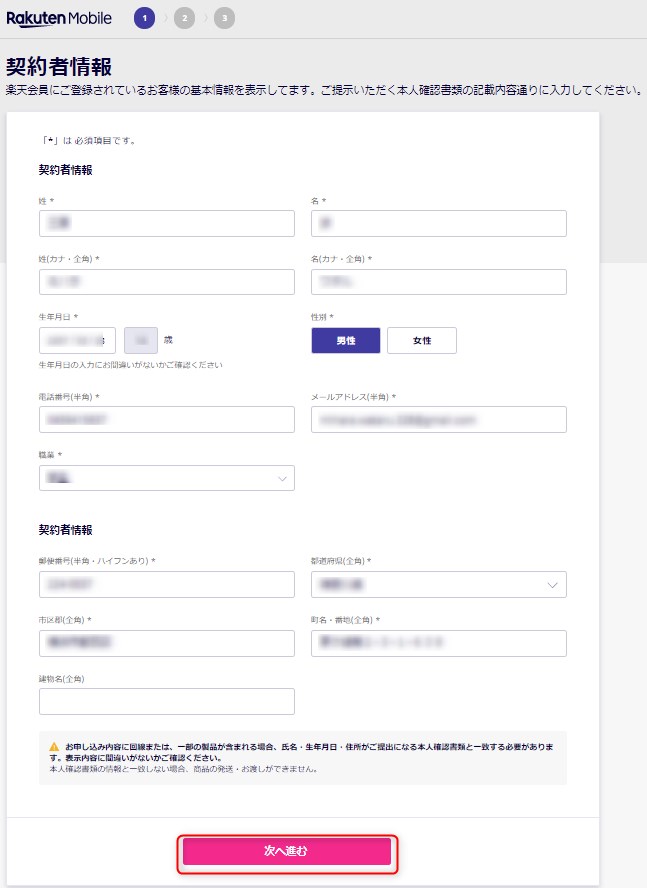
契約者が18歳未満なので以下が表示されます。あんしんコントロール by iフィルターの説明になります。
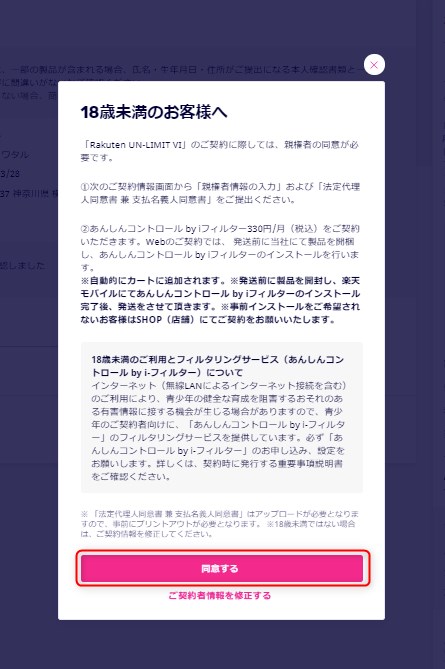
次に親権者情報の登録をします。
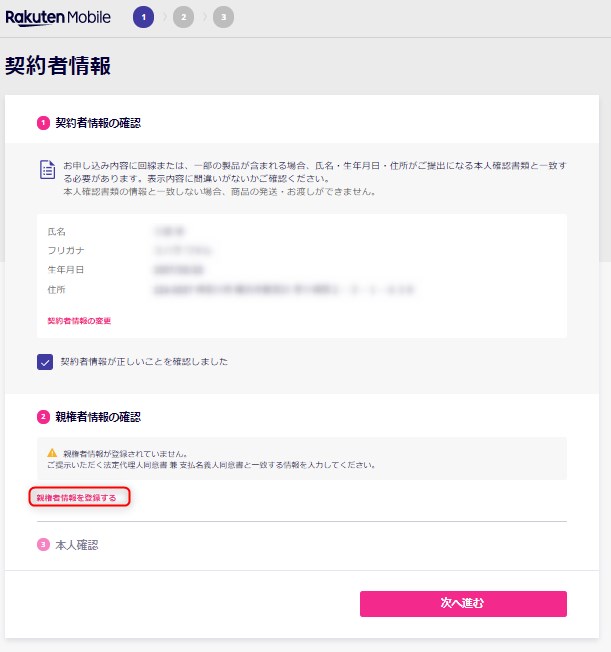
これは保護者の情報を入力します。
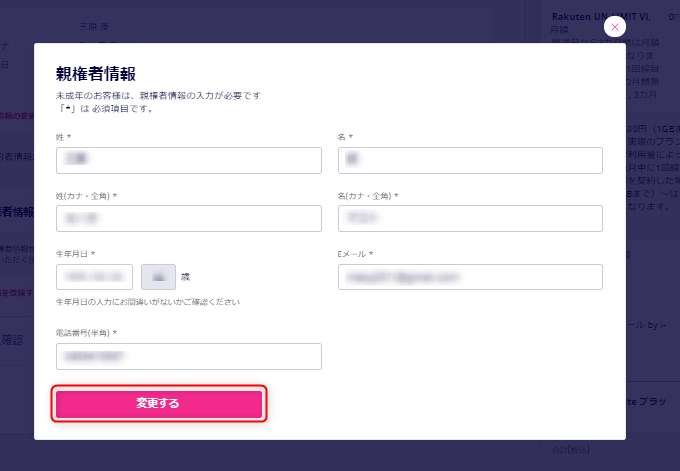
最後に各種書類をアップロードします。書類を写真撮影してアップロードすることを前提にシステムが処理いるような感じです。私は家庭用複合機でスキャンしてアップロードした画像がエラーではじかれてしまいました。画像の中で四角が検出できませんというエラーでした。すべての申し込みが終わった後にエラーメールが遅れて来るのでアップロードする画像は写真撮影で用意するのがおすすめです。
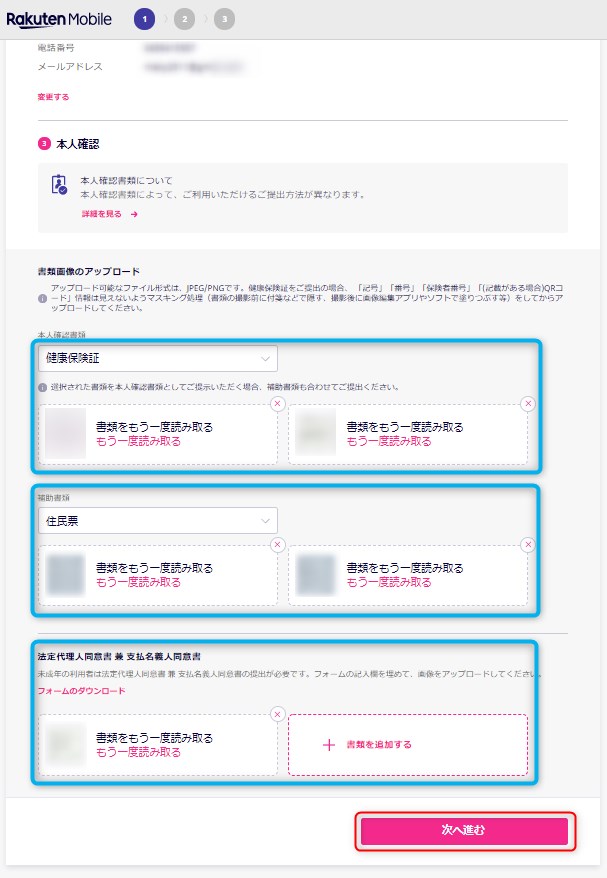
次に、電話番号の選択になります。今回は新規契約なので新規電話番号を取得で提示される3個の電話番号から選択します。ここは気に入る電話番号が出てくれるのを祈りましょう。
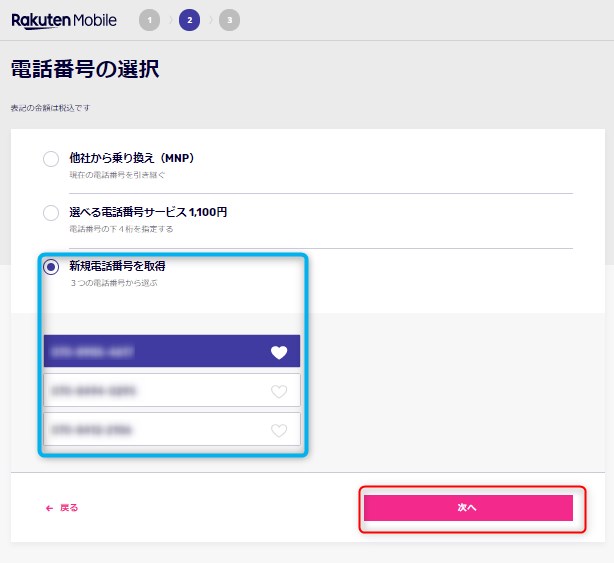
次にお支払方法の設定です。プランのお支払からクレジットカードを登録します。製品のお支払いはそこで登録したクレジットカードを選択すればよいです。
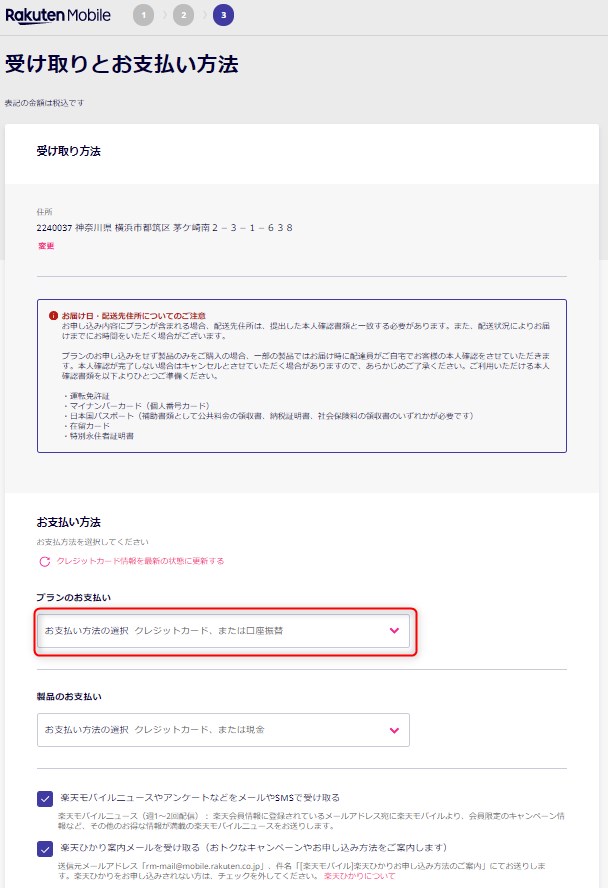
クレジットカード払いを選択します。
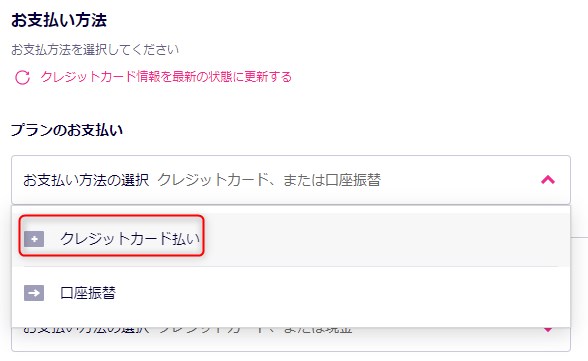
保護者のクレジットカードを登録するので、自分名義以外のカードを使うを必ずチェックしてください。自分(=子供)とクレジットカードの名義(=保護者)が異なるためチェックを忘れて登録してしまうと使えませんエラーが出てハマります。
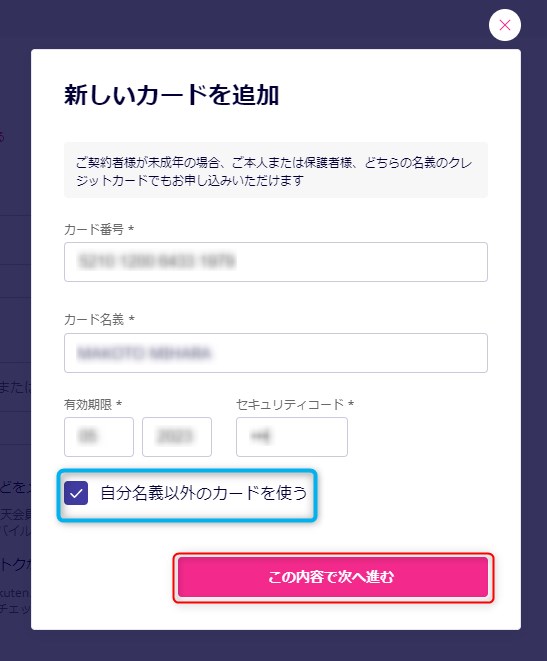
クレジットカードの名義人情報を登録します。保護者の情報です。
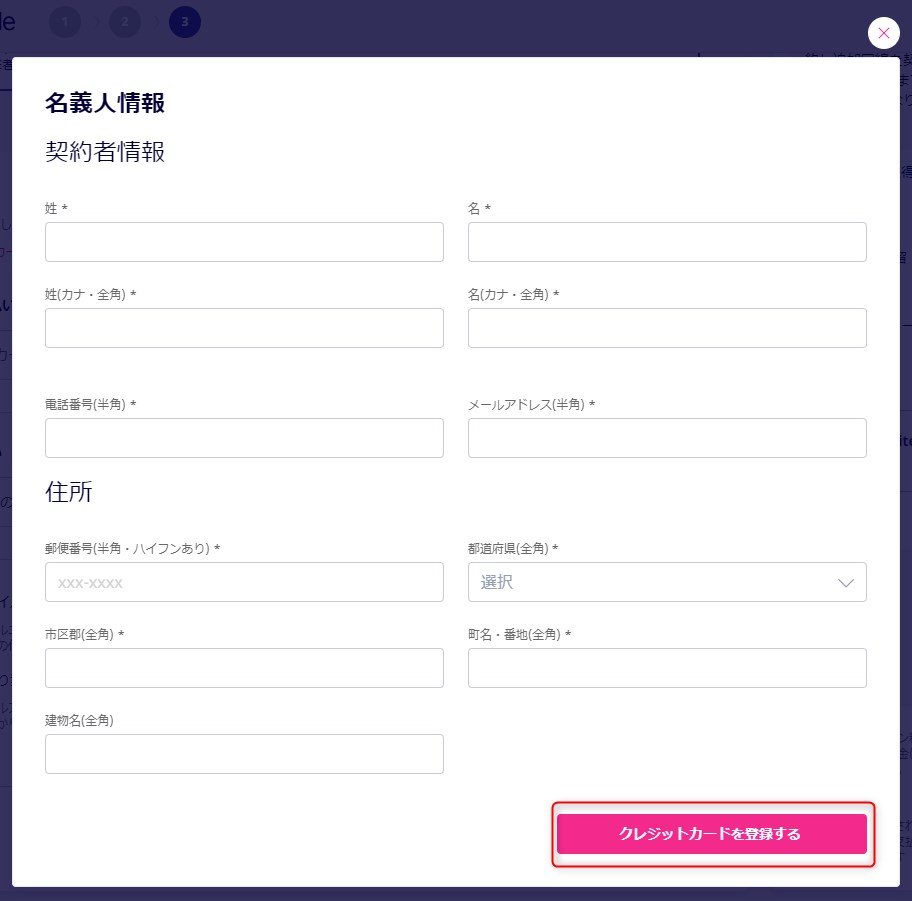
最後に、製品の分割回数を改めて設定・確認し次へ進むを押下します。
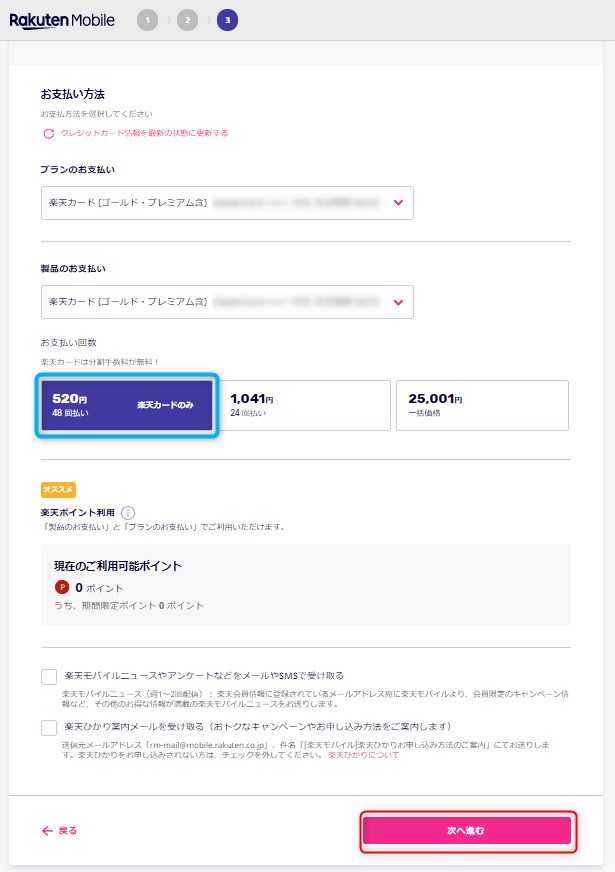
重要事項説明が表示されるので確認して同意しましょう。
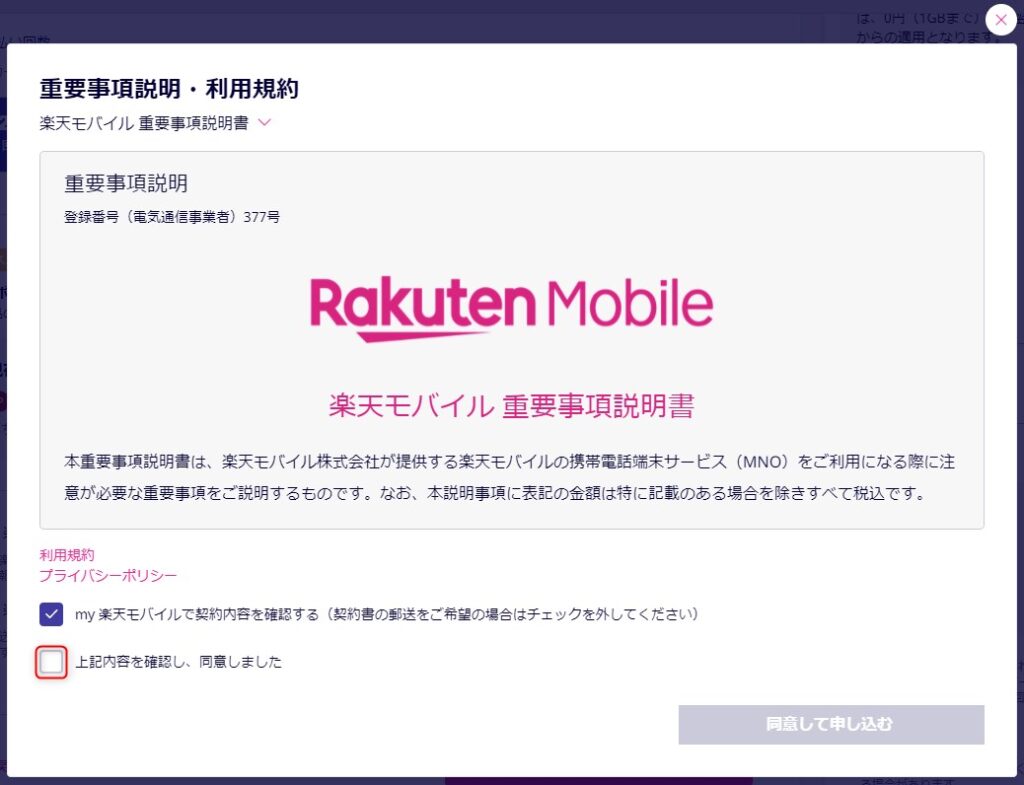
帯域制御のための通信に関する情報の取得、利用の情報が出るので同意しましょう。
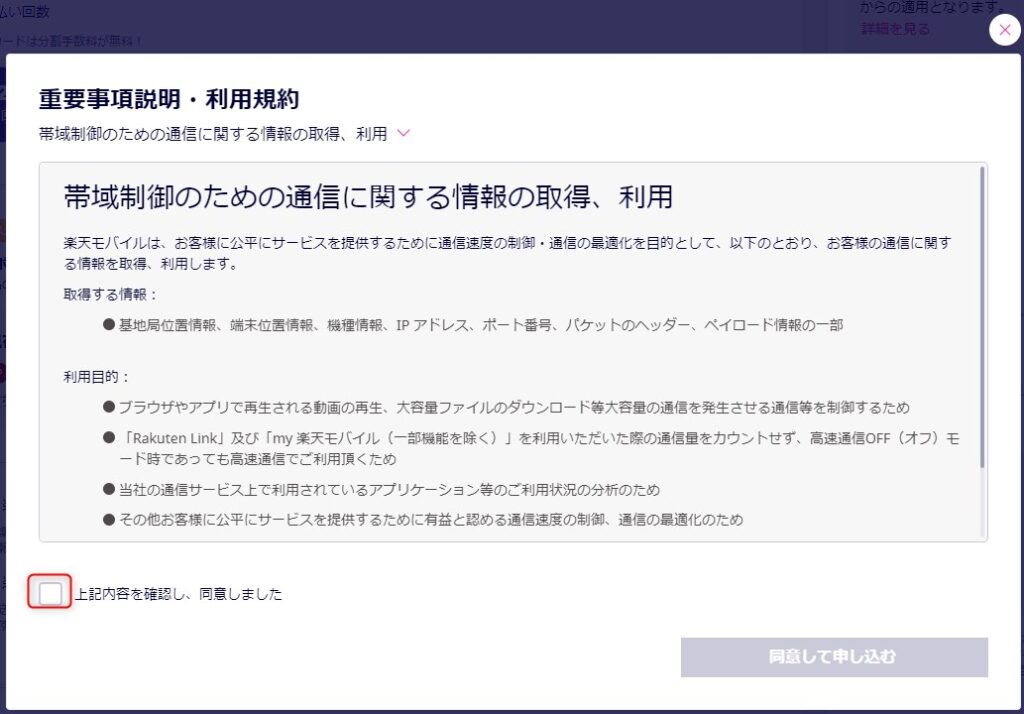
快適なサービスをご利用いただくための除法提供がでますが、これは同意しなくても申し込み可能です。
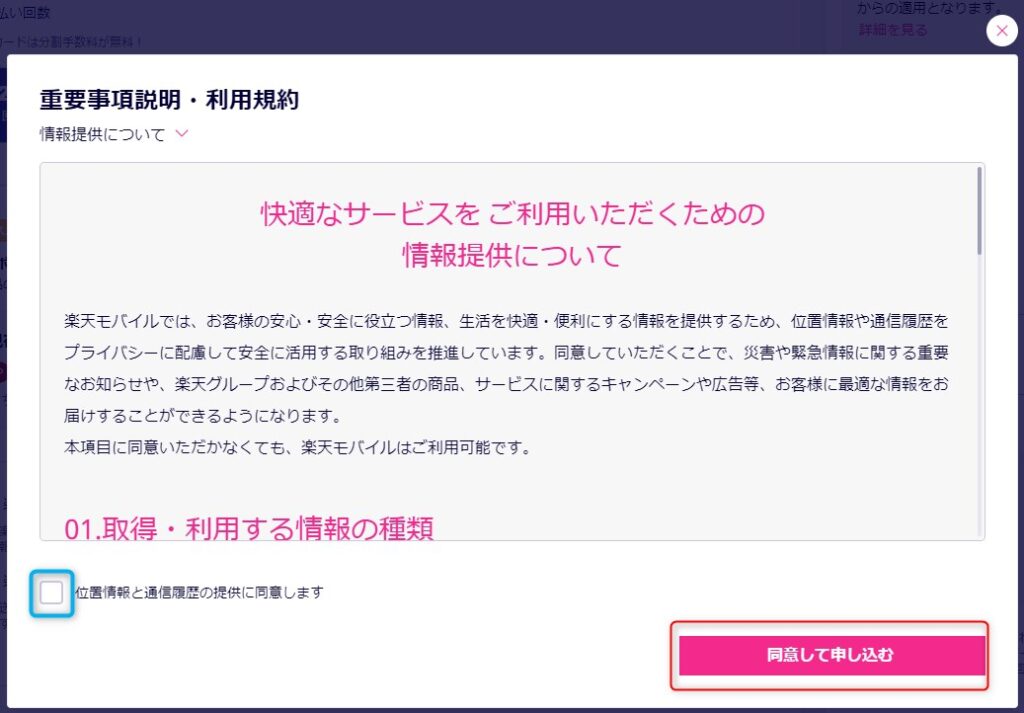
以上で申し込みが完了します。子供の楽天アカウントに登録しているメールアドレスに申し込み完了メールが届きます。もし、申し込みに不備があれば同様に子供のメールアドレスにメールが届くので確認しましょう。
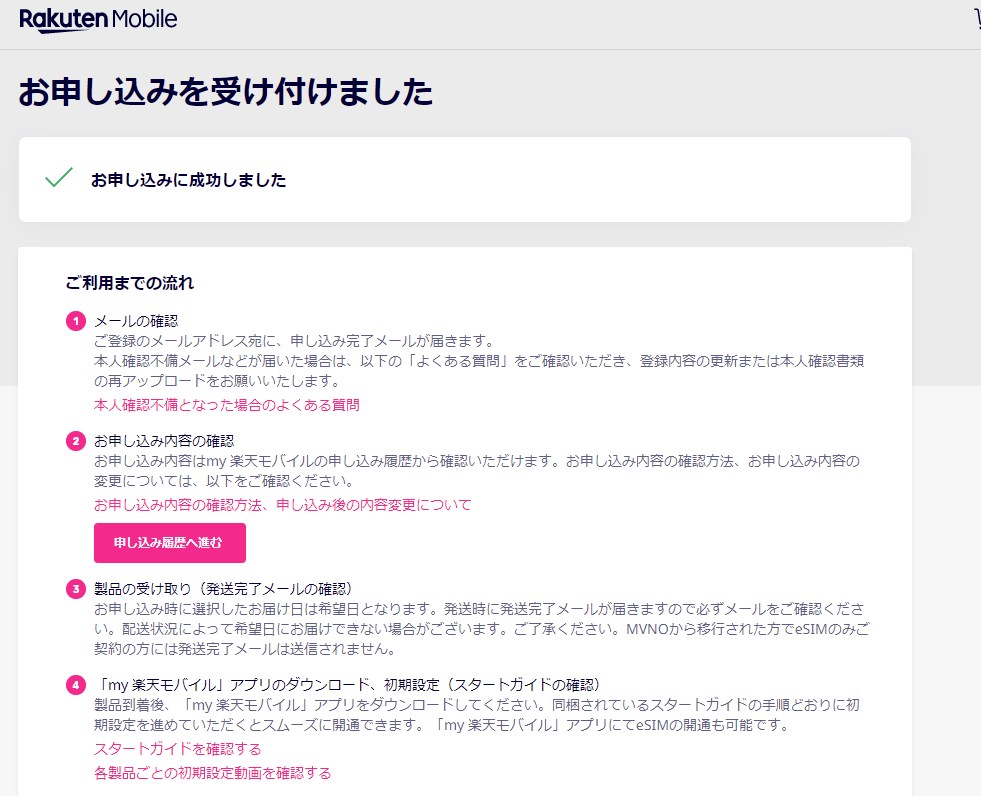
商品到着・事後作業
申し込みの翌日
「あんしんコントロール by i-フィルター」(300円/月)のメールが来ました。未成年の契約の場合、自動で「あんしんコントロール by i-フィルター」(300円/月)が契約されます。せっかく0円運用ができるので月々の支払いがあるのは少し抵抗があります。子供のスマホの管理はちゃんとできるよという場合は解約しましょう。フィルタリング・サービス不要申出書を回線契約月翌月の10日までに郵送し、受理してもらえば費用が発生しないそうです。
申し込みの翌々日
端末が届きました。申し込みを夜に完了したことを考えるとすごいスピード感です。住民票を取りに行ったり、保険証を読み込んだりと大人が契約するのに比べると手間がかかりますが、待ち時間や拘束時間を考えるとWebですべて完結するうえ、すぐに届くのでかなり便利です。
最後に、ポイントの獲得条件が「Rakuten Link」を用いた発信で10秒以上の通話となります。端末が手元に届いたらとりあえず通話をしておきましょう。
開通作業
開通作業ではまりました。「あんしんコントロール by i-フィルター」がWifiの設定をブロックします。つまりネットワークにつなげるための設定ができません。さらに今回発注したeSIMでは端末がネットワークにつながることが前提です。つまり、モバイルネットワークにもWifiにもまったくつながらない絶望的な端末ができました・・・。後でわかることですが、「あんしんコントロール by i-フィルター」が初めてネットワーク通信を始めるとメールが来て初期パスワードが「000000」であることを教えてくれます。この初期パスワードさえ入手できていれば、Wifiの設定ができたかもしれませんがこれまたネットワークがつながってからしかわかりません・・・。結局私は、別のスマホで使っていたSIMをさしてネットワークにつなげ、「あんしんコントロール by i-フィルター」を削除した後、Wifi接続→eSIM設定と進めました。Aquos Sense 4 liteがSIMもさせるし、私が持っていたSIMが何もしなくてもつながる楽天のSIMだったという諸々整っていたので回避できましたが、危ないところでした。


